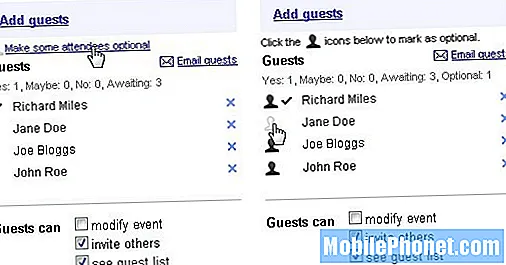Contenuto
- Problema n. 1: Galaxy S7 Edge continua a riavviarsi da solo quando il WiFi è attivo
- Problema n. 2: l'account Exchange su Galaxy S7 Edge non sincronizza la cartella né invia e-mail
- Problema n. 3: le conversazioni SMS del Galaxy S7 Edge sono suddivise in 2 thread
- Problema n. 4: Galaxy S7 si surriscalda quando arrivano SMS | Lo schermo del Galaxy S7 continua a lampeggiare quando si riceve un SMS
- Problema n. 5: Galaxy S7 interrompe le chiamate e gli SMS in arrivo non funzionano
- Impegnati con noi
Samsung ha recentemente annunciato che sta annullando la produzione del # GalaxyNote7, quindi siamo un po 'delusi qui in Thedroidguy. Per uno, pensiamo che il Note 7 sia un dispositivo fantastico. Ma di fronte alla costante pressione in tutto il mondo per il suo problema di sicurezza, Samsung ha finalmente staccato la spina. Ad ogni modo, sappiamo che questo post non è per il Galaxy Note 7, ma vorremmo solo condividere questa triste notizia sulla decisione di Samsung.
Problema n. 1: Galaxy S7 Edge continua a riavviarsi da solo quando il WiFi è attivo
Il mio S7 Edge è stato recentemente bloccato in un ciclo di avvio in un paio di istanze diverse. Si riavvia e si blocca se sono (1) in Wi-Fi e provo a cercare pagine in Chrome o eseguo più app, (2) quando sono in Wi-Fi e collego il telefono per caricare (3) in qualsiasi punto casuale durante il giorno se il wifi è attivo. Non ho notato che accada quando non utilizzo il Wi-Fi, ma il Wi-Fi è attivo la maggior parte del tempo perché lo uso al lavoro e a casa. Ho svuotato la cache e ho ripristinato il telefono, ma lo fa ancora. T-Mobile non ha potuto aiutarmi e si è offerta solo di inviarmi un'assicurazione sostitutiva (anche se ho il telefono solo da circa 7 mesi). - Christopher
Soluzione: Ciao Christopher. Se un ripristino generale non ha modificato nulla, dubitiamo che ci sia qualcos'altro che puoi fare da parte tua per risolvere il problema. La causa del problema potrebbe essere un bug software sconosciuto (di cui non abbiamo notizia in questo momento), un malfunzionamento dell'hardware. Come il tuo operatore, non abbiamo modo di sapere quale sia la causa esatta del problema, quindi la soluzione migliore per te a questo punto è la sostituzione dell'unità. Prima di impegnarti a chiedere una sostituzione, però, non ti farà male se puoi provare a fare un'altra cosa: avviare e osservare il telefono in modalità provvisoria. Sebbene non sia una soluzione in sé, ciò potrebbe aiutarti a verificare se il problema è dovuto a un'app di terze parti non valida. Cerca di osservare il telefono in modalità provvisoria il più a lungo possibile (alcuni giorni se possibile) e vedi se questo farà la differenza. Anche se non abbiamo sentito parlare di un'app di terze parti che possa causare il problema che stai riscontrando, non possiamo ancora escludere la possibilità che un'app obsoleta crei un conflitto con il software del dispositivo. Se il problema del wifi persiste anche quando il telefono è in modalità provvisoria, procedi e richiedi una sostituzione.
Per riferimento, di seguito sono riportati i passaggi su come avviare il telefono in modalità provvisoria:
- Spegni il tuo Galaxy S7.
- Tieni premuto il pulsante di accensione.
- Quando viene visualizzato il logo "Samsung Galaxy S7", rilascia il tasto di accensione e premi immediatamente e tieni premuto il pulsante Volume giù.
- Continua a tenere premuto il pulsante finché il telefono non termina il riavvio.
- Una volta visualizzato il testo "Modalità provvisoria" nell'angolo inferiore sinistro dello schermo, rilascia il pulsante Volume giù.
Problema n. 2: l'account Exchange su Galaxy S7 Edge non sincronizza la cartella né invia e-mail
Recentemente ho acquistato un nuovo telefono (Samsung Galaxy S7 Edge). Ho anche iniziato con una nuova azienda. Come tale ho un nuovo account di dominio / scambio. Ho tentato di aggiungere questo account di scambio al mio telefono (Controllo delle impostazioni del server in entrata - OK), l'account si autentica (Recupero delle informazioni sull'account - OK) e aggiunge ok; tuttavia le cartelle non si sincronizzano e non sono in grado di inviare e-mail.
Ho altri x2 account configurati sul dispositivo: x1 e-mail personale di Office 365, funziona bene e x1 account POP3 personale che funziona bene. Ho rimosso e cancellato l'account, stesso problema.
Un collega sullo stesso dominio ha aggiunto il proprio account al mio dispositivo, funziona correttamente, ha rimosso tutti gli account. Ho cancellato la cache, ho anche cancellato il dispositivo e ho ricominciato da capo, sempre lo stesso problema.
Abbiamo controllato l'account MS Exchange, tutte le impostazioni sono perfettamente a posto ed è anche identica a quella del mio collega che può aggiungere il proprio account di dominio al mio dispositivo. Non ci sono problemi con l'account di dominio, l'account di scambio, il dispositivo, le credenziali, lo stato di localizzazione dell'account, l'ultimo firmware sul dispositivo, tutto aggiornato, meno di una settimana con Android 6.0.1.
Quando aggiungo l'account, viene visualizzato il messaggio "L'indirizzo e-mail è già in uso". Non riesco a trovare da nessuna parte sul mio account Google per autenticare / de-autenticare un account nel caso in cui il nuovo account di dominio sia memorizzato nella cache da qualche parte. Qualcuno può aiutare per favore? In quanto tale, non sono stato in grado di trovare articoli di supporto o chiunque altro stia riscontrando problemi simili. Deve essere un problema con Google. - Rhys
Soluzione: Ciao Ryhs. Sebbene sia conveniente incolpare Samsung o Google in questo caso, ti consigliamo di seguire prima una strada diversa, ovvero chiedere assistenza al reparto IT della tua azienda. Nella maggior parte dei casi, le restrizioni (o le scadenze) dei reparti IT aziendali sono le cause principali dei casi relativi a Exchange sui problemi di Galaxy S. Assicurati di informare i tuoi tecnici IT del tuo problema durante la configurazione del tuo account nel tuo telefono Galaxy in modo che possano verificare le limitazioni a livello di account. Potrebbero aver eseguito alcune impostazioni del server che potrebbero aver influito sul tuo account per qualche motivo.
Per verificare se il problema è dovuto a (alcuni) bug sconosciuti sul Galaxy S7 o al firmware in esecuzione sul dispositivo, prova a configurare il tuo account Exchange su un altro cellulare. Se il problema si verifica anche su quel dispositivo, è un chiaro segno che c'è un problema a livello di account o azienda.
Problema n. 3: le conversazioni SMS del Galaxy S7 Edge sono suddivise in 2 thread
Ho il nuovo Samsung Galaxy S7 Edge. Lo adoro, ma ho un problema con l'app di messaggistica predefinita. Divide le mie conversazioni con le persone in due finestre di messaggi separate, rendendo difficile seguire le conversazioni. Il primo di solito è solo i miei messaggi alle persone e sembra essere quando il loro numero di telefono viene salvato direttamente nel mio telefono senza le informazioni +6. La seconda finestra conterrà la loro risposta e tutto ciò che risponderò loro in questa finestra rimarrà lì. Queste informazioni risponderanno alla loro versione + 6… del numero. Mi sta facendo impazzire! Ho provato a risolverlo cambiando i miei contatti nel telefono in modo che fossero sempre salvati nel formato + 6 ..., ma ora quando mi chiamano non ricevo le informazioni sul chiamante !!! Qualche idea?? - Alleato
Soluzione: Ciao Ally. Questo problema si verifica quando lo stesso nome di contatto è associato allo stesso numero ma salvato in due formati diversi. Quando si effettuano e si ricevono chiamate vocali, Android di solito ricorre a un numero salvato con il formato del codice del paese o con il prefisso di chiamata internazionale (+61). Tuttavia, questo non è vero per SMS e MMS. Alcuni software del gestore non sono flessibili, quindi assicurati di salvare i contatti in questione in un unico formato coerente solo per evitare conflitti. Se non salvi i tuoi contatti sempre nella stessa configurazione e ora ne hai tantissimi, prova a utilizzare app di terze parti per fare il lavoro per te. Puoi iniziare con Twitch! Formattatore di contatti da Google Play Store.
Problema n. 4: Galaxy S7 si surriscalda quando arrivano SMS | Lo schermo del Galaxy S7 continua a lampeggiare quando si riceve un SMS
Da molti mesi ho notato che ogni volta che il mio telefono è in tasca e ricevo un messaggio di testo, tende a scaldarsi molto e quindi a consumare la batteria. Per spiegare ulteriormente, ciò si verifica quando ricevo un messaggio di testo ma non controllo o rimuovo subito il telefono dalla tasca. Se rimane in tasca, per prima cosa sento il telefono surriscaldarsi contro la mia gamba.
Una cosa che ho notato, costantemente, è che lo schermo tende a lampeggiare più volte finché non lo tolgo dalla tasca. Lo schermo lampeggiante è simile alla pressione del pulsante di accensione per accendere lo schermo (come se si stesse tentando di controllare le notifiche) e quindi premere nuovamente il pulsante di accensione per spegnere lo schermo. L'ho notato per la prima volta quando indossavo pantaloncini da basket e ho pensato che forse quando lo schermo è rivolto verso la mia gamba, in qualche modo avverte che è un contatto con la pelle. Tuttavia, ho tenuto lo schermo rivolto lontano dalla mia gamba, quando ero in tasca (indipendentemente dal fatto che indossi pantaloncini o jeans) e fa ancora la stessa cosa ogni volta che ricevo un messaggio di testo. Recentemente ho anche notato la stessa reazione quando qualcosa copre i sensori sul lato sinistro della parte in cui metti l'orecchio per parlare al telefono.
In diverse occasioni ho avuto un cuscino o una coperta che copriva parzialmente quei sensori e ho notato che il telefono riproduceva lo stesso comportamento che aveva in tasca. Lo schermo avrebbe continuato a lampeggiare finché non avessi rimosso l'oggetto che copriva i sensori. Ho Smart Alert disattivato, Smart Stay Off e "Tieni lo schermo spento" attivato.
Ho provato a cercare online persone con problemi simili, ma non riesco a trovare un blog o un forum che esprima lo stesso problema. Se potessi darmi un'idea di questo, lo apprezzerei con gratitudine. Grazie.
P.S. Nessun'altra notifica sembra riprodurre lo stesso problema, solo messaggi di testo (indipendentemente dall'app di messaggistica). - Sherief
Soluzione: Ciao Sherief. Il sensore che rileva il viso o l'orecchio (quando si utilizza il telefono durante le chiamate vocali senza auricolare) e che spegne automaticamente lo schermo è chiamato sensore di prossimità. Questo è un sensore standard in tutti gli smartphone e, come qualsiasi altro sensore, può anche danneggiarsi. Sebbene sia molto raro che sentiamo il sensore di prossimità guasta in uno smartphone, può comunque succedere. Ciò che ci interessa però è il fatto che il tuo telefono si surriscalda anche quando ricevi un messaggio di testo. Sembra che il trigger per i sintomi (surriscaldamento e intervento del sensore di prossimità) sia quando il telefono riceve un SMS. Non riusciamo a vedere la logica per cui gli SMS attiveranno i problemi, ma poiché sembrano accadere quando si riceve un SMS, potrebbe esserci un problema tecnico del software che lo causa. Ti suggeriamo di trattare il problema come qualsiasi altro problema software eseguendo tutti i problemi relativi al software.
Inizia cancellando la partizione della cache. Ecco come si fa:
- Spegni il tuo Samsung Galaxy S7.
- Premi e tieni premuti i tasti Home e Volume SU, quindi tieni premuto il tasto di accensione.
- Quando il Samsung Galaxy S7 viene visualizzato sullo schermo, rilascia il tasto di accensione ma continua a tenere premuti i tasti Home e Volume su.
- Quando viene visualizzato il logo Android, è possibile rilasciare entrambi i tasti e lasciare il telefono per circa 30-60 secondi.
- Utilizzando il tasto Volume giù, naviga tra le opzioni ed evidenzia "cancella partizione cache".
- Una volta evidenziato, puoi premere il tasto di accensione per selezionarlo.
- Ora evidenzia l'opzione "Sì" utilizzando il tasto Volume giù e premi il pulsante di accensione per selezionarla.
- Attendi che il telefono abbia terminato di eseguire il ripristino totale. Al termine, evidenzia "Riavvia il sistema ora" e premi il tasto di accensione.
- Il telefono ora si riavvierà più a lungo del solito.
Se pulire la cache di sistema non aiuta, la prossima cosa che vuoi fare è assicurarti che l'app SMS funzioni normalmente. Puoi farlo cancellando la cache e i dati dell'app di messaggistica. Ecco come:
- Apri il menu Impostazioni tramite l'area notifiche (menu a discesa) o tramite l'app Impostazioni nel cassetto delle app.
- Vai in basso a "App". Questo può essere rinominato in qualcosa come Applicazioni o Gestione applicazioni nelle versioni con skin OEM di Android 6.0.
- Una volta lì, cerca l'app di messaggistica e toccala.
- Ora vedrai un elenco di elementi che ti forniscono informazioni sull'app, inclusi spazio di archiviazione, autorizzazioni, utilizzo della memoria e altro ancora. Questi sono tutti elementi cliccabili. Dovrai fare clic su Archiviazione.
- Ora dovresti vedere chiaramente i pulsanti Cancella dati e Cancella cache per l'applicazione.
Se non cambia nulla, non esitare a eseguire un ripristino dei dati di fabbrica. Fare riferimento ai passaggi seguenti.
Problema n. 5: Galaxy S7 interrompe le chiamate e gli SMS in arrivo non funzionano
Ho il Samsung S7. Il mio vettore è Fido. Ho questo telefono da meno di 2 mesi. Per motivi che non riesco a comprendere, non riceverà chiamate o quando lo fa, squilla una volta e la chiamata si interrompe. Quando effettuo le chiamate, squilla e poi riattacca. Nelle rare occasioni in cui risuona davvero fino in fondo, la mia voce viene distorta o la voce delle mie dialee è distorta e non riusciamo a capirci. Quindi la chiamata cade.
Ricevo anche messaggi di testo fuori ordine, o semplicemente non ne riceverò affatto ma ne riceverò altri. E quando ricevo messaggi di testo, è in duplicati o terzine. Stavo anche ascoltando musica e ad un certo punto la canzone si è bloccata e una sillaba di una parola nella canzone ha continuato a ripetersi per 3 minuti. Come DaDaDaDaDaDa per 3 minuti. Non sono riuscito a spegnere il telefono o riavviare. Quindi si è riavviato da solo. Nella schermata della password, ho inserito il mio schema e ho detto che non era valido. Quindi ho inserito il mio pin di backup e ho detto che era il pin sbagliato. Quindi ho cancellato i dati della cache ed è andato tutto bene, ma tutte le chiamate / messaggi non funzionano.
Ho chiamato Fido per informarli del problema e hanno ripristinato l'accesso dei miei telefoni alla loro rete mobile. Niente è cambiato. Non riesco ancora a ricevere messaggi / chiamate o a inviarli. Proverò un ripristino delle impostazioni di fabbrica, ma qualcosa mi dice che questo non risolverà il problema e che è correlato all'hardware. Ma spero che non sia perché non ho davvero tempo per farmi spedire il telefono per le riparazioni né ho i soldi per farlo. Questo telefono era già costoso così com'è. Per favore aiuto! - Gabrielle
Soluzione: Ciao Gabrielle. Non sappiamo quali sono le tue aspettative da noi, ma non stiamo proponendo esattamente soluzioni magiche né siamo in grado di diagnosticare un problema hardware senza controllare fisicamente il dispositivo. Se sospetti che la colpa sia dell'hardware, devi lasciare che un professionista esegua il controllo. Non c'è niente che possiamo aiutare in questo senso però. Devi toccare Samsung o il tuo operatore o semplicemente portare il dispositivo in un'officina di terze parti.
Ti consigliamo comunque di provare prima il ripristino delle impostazioni di fabbrica in modo da poter osservare il telefono quando tutte le impostazioni del software sono impostate sui valori predefiniti. Se gli stessi problemi si verificano ancora dopo un ripristino delle impostazioni di fabbrica e quando non sono installate app di terze parti, procedere con la riparazione dell'hardware o la sostituzione dell'unità.
Per riferimento, di seguito sono riportati i passaggi su come eseguire un ripristino delle impostazioni di fabbrica:
- Spegni il tuo Samsung Galaxy S7.
- Premi e tieni premuti i tasti Home e Volume SU, quindi tieni premuto il tasto di accensione.
- Quando il Samsung Galaxy S7 viene visualizzato sullo schermo, rilascia il tasto di accensione ma continua a tenere premuti i tasti Home e Volume su.
- Quando viene visualizzato il logo Android, è possibile rilasciare entrambi i tasti e lasciare il telefono per circa 30-60 secondi.
- Utilizzando il tasto Volume giù, naviga tra le opzioni ed evidenzia "cancella dati / ripristino dati di fabbrica".
- Una volta evidenziato, puoi premere il tasto di accensione per selezionarlo.
- Ora evidenzia l'opzione "Sì, elimina tutti i dati utente" utilizzando il tasto Volume giù e premi il pulsante di accensione per selezionarlo.
- Attendi che il telefono abbia terminato di eseguire il ripristino totale. Al termine, evidenzia "Riavvia il sistema ora" e premi il tasto di accensione.
- Il telefono ora si riavvierà più a lungo del solito.
Impegnati con noi
Se sei uno degli utenti che riscontra un problema con il tuo dispositivo, faccelo sapere. Offriamo soluzioni per problemi relativi ad Android gratuitamente, quindi se hai un problema con il tuo dispositivo Android, compila semplicemente il breve questionario in questo link e proveremo a pubblicare le nostre risposte nei prossimi post. Non possiamo garantire una risposta rapida, quindi se il problema è sensibile al fattore tempo, trova un altro modo per risolverlo.
Se trovi utile questo post, aiutaci spargendo la voce ai tuoi amici. TheDroidGuy ha anche una presenza sui social network, quindi potresti voler interagire con la nostra comunità nelle nostre pagine Facebook e Google+.